Vi måste alla fortsätta att installera de senaste Windows-uppdateringarna så snart de är tillgängliga, för att förbättra vårt system. Ibland kan du dock få oväntade fel som hindrar dig från att fortsätta med uppdateringen. En sådan fråga är Windows-uppdateringsfelet 80070436 i Windows 10 som kan vara riktigt frustrerande.
Det här felet är tydligen ett fel eller snarare en kod som dyker upp i nästan alla Windows-versioner inklusive Windows 10. Det som är bra är dock att detta fel kan åtgärdas ganska enkelt. Låt oss se hur.
Metod 1: Genom att köra felsökaren för Windows Update
Steg 1: Gå till Start på skrivbordet och skriv Kontrollpanel. Vänsterklicka på resultatet för att öppna Kontrollpanel fönster.
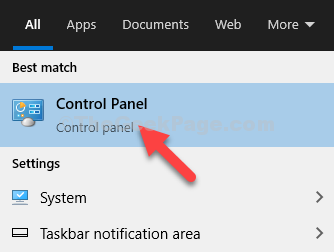
Steg 2: I Kontrollpanel välj till Visa av - Stora ikoner och klicka sedan på Felsökning.

Steg 3: Klicka på i nästa fönster Visa alla på vänster sida av rutan.
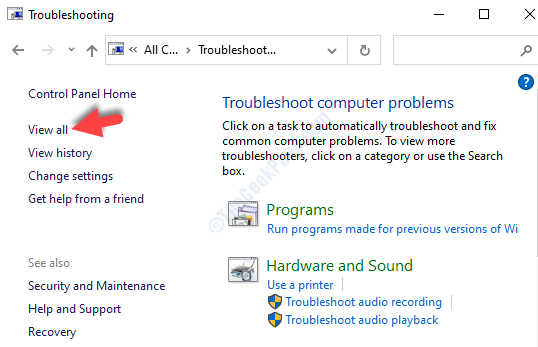
Steg 4: I nästa fönster, Felsök datorproblem, hitta och klicka på Windows uppdatering.

Steg 5: I Windows uppdatering klicka på Nästa och följ instruktionerna för felsökning för att upptäcka problemet och åtgärda det.

När felsökningen är klar och det har åtgärdat felet startar du om datorn och försöker ladda ner och installera uppdateringen, så ska den uppdateras smidigt. Men om problemet kvarstår, prova den andra metoden.
Metod 2: Genom att återställa Windows Update-komponenter
Steg 1: Gå till Start på skrivbordet och skriv Kommandotolken i sökfältet. Högerklicka på resultatet och välj Kör som administratör för att öppna Kommandotolken fönster med administratörsrättigheter.

Steg 2: I Kommandotolken fönstret, skriv kommandona nedan en efter en och slå Stiga på efter varje kommando:
nätstopp wuauserv
nätstopp cryptSvc
nätstoppbitar
nettostopp msiserver
Detta kommer att stoppa BITS, Cryptographic, MSI Installeroch Windows Update Services .
Steg 3: Skriv nu kommandona nedan en efter en och slå sedan Stiga på efter varje kommando:
Ren C: WindowssoftwareDistribution SoftwareDistribution.older
Ren C: WindowsSystem32catroot2 Catroot2.older
Detta kommer att byta namn på SoftwareDistribution och Catroot2 mapp.
Steg 4: Skriv nedanstående kommandon en efter en och slå Stiga på efter varje kommando:
nätstopp wuauserv
nätstopp cryptSvc
nätstoppbitar
nettostopp msiserver
Detta startar om BITS, Cryptographic, MSI Installeroch Windows Update Services.
Stäng nu Kommandotolken starta om datorn och försök ladda ner och installera Windows-uppdateringarna och du ska inte längre se felet 80070436.


